在云客服上开通音视频/多媒体座席功能
操作步骤
- 以租户管理员角色登录云客服,账号密码请在开租后从华为运营管理人员处获取。
- 依据您购买的座席类型,添加音视频/多媒体类型的技能队列。
- 登录后,选择,进入技能队列管理界面,界面请参见图1和图2。
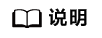
- 默认最多可创建1000条技能队列。
- 选择创建多媒体技能队列时,选择完“类型”后,需要配置“子类型”,请根据您的需求选择,可选值包括wechat, email, whatsapp, web。
- 单击“创建”,完成参数配置。具体参数描述请参见表1。
表1 技能队列配置的参数属性 参数名
是否必填
说明
技能队列名称
True
字符串长度<=20,不能使用空格。
最大等待时间(秒)
True
默认:60
单位:秒
输入范围:1-60000
最大排队人数
True
默认:100
输入范围:1-10000
描述
True
字符串长度<=50。
类型
True
取值范围:
- 语音:专门处理语音类业务
- 多媒体:专门处理多媒体业务
- 视频:专门处理视频业务
- 语音点击通话:协同多媒体业务使用,提供客户与座席进行文字交谈时,直接与座席进行音频通话的能力。
- 视频点击通话:协同多媒体业务使用,提供客户与座席进行文字交谈时,直接与座席进行视频通话的能力。
说明:
- 选择创建多媒体技能队列时,选择完“类型”后,需要配置“子类型”,请根据您的需求选择,可选值包括wechat, email, whatsapp, web。
- 点击通话类型的技能队列目前仅用于Web渠道。
默认:语音
整理态时长(秒)
True
当通话结束后,座席进入整理态的时长,默认为5秒。
超过该值,座席进入空闲状态,可以接听客户来电。
输入范围:0-3600
参数配置
False
个性化配置,用于设置当客户主动呼入该技能队列时遇到无法正常接通的情况下的处理策略。取值范围:
- 排队超时配置
- 处理方式:客户呼入后无空闲座席接听导致排队超时后的处理策略。
- 释放(默认)
- 转接
- 设备类型:处理策略为转接时,需要配置转接的技能队列或者IVR流程。
- 技能队列
- IVR
- 处理方式:客户呼入后无空闲座席接听导致排队超时后的处理策略。
- 排队遇忙、溢出配置
- 处理方式:客户呼入后无空闲座席接听导致需要排队等待,或者排队人数超出限制后的处理策略。
- 释放(默认)
- 转接
- 设备类型:处理策略为转接时,需要配置转接的技能队列或者IVR流程。
- 技能队列
- IVR
- 处理方式:客户呼入后无空闲座席接听导致需要排队等待,或者排队人数超出限制后的处理策略。
- 无人上班配置
- 处理方式:客户在无座席值班时间内呼入导致无人接听的处理策略。
- 释放(默认)
- 转接
- 设备类型:处理策略为转接时,需要配置转接的技能队列或者IVR流程。
- 技能队列
- IVR
- 处理方式:客户在无座席值班时间内呼入导致无人接听的处理策略。
- 排队等待配置:客户呼入后需要排队等待时,可以播放语音,优化客户等待过程。
- 排队等待方式
- 默认等待音
- 自定义等待音
- IVR
- 排队等待方式
- 保持等待配置:在交谈过程中需要保持通话,让客户等待时,可以播放语音,优化客户等待过程。
- 保持等待方式
- 默认等待音
- 自定义等待音
- 保持等待方式
- 业务代表应答方式配置:座席接听客户来电后,支持配置播报工号通知客户所属座席。
- 业务代表应答方式
- 报工号
- 不报语音
- 业务代表应答方式
说明:语音、视频、点击通话类型技能队列支持转接IVR和技能队列,多媒体类型的技能队列仅支持转接技能队列。
转接的技能队列类型要与创建的技能队列类型一致。
等待音配置目前仅支持语音、视频类型的技能队列,多媒体、点击通话类型的技能队列该配置不展示。
- 单击“完成”完成配置。
- 登录后,选择,进入技能队列管理界面,界面请参见图1和图2。
- 添加音视频/多媒体类型的被叫配置。
- 选择,进入配置页面。
- 单击“新增”,为虚拟呼叫中心添加图3参数信息,具体参数说明请参考表2,并单击“完成”完成配置。
表2 被叫配置的参数属性 参数名
是否必填
说明
接入码
True
面向客户提供的客服热线,客户通过拨打接入码接通到座席侧。
单击"
 "选择接入码时,弹出框中展示接入码的类型,选择“多媒体”类型的接入码。
"选择接入码时,弹出框中展示接入码的类型,选择“多媒体”类型的接入码。扩展码
False
如果希望一个接入码能设置多个目的设备,可通过配置扩展码的方式来实现。
例如,接入码为12345,我们可以添加扩展码1,路由到技能队列A,扩展码2,路由到技能队列B。这样客户可直接拨打123451实现直接接入技能队列A。
设备类型
True
请选择“技能队列”,完成技能队列的被叫配置。
技能队列
True
关联步骤 2中已创建的技能队列。
技能队列:单击"
 "选择技能队列时,弹出框中供选择的技能队列的类型与“接入码”的类型一致,例如“接入码”为“多媒体”类型,那么可供选择的技能队列全部为“多媒体”类型。
"选择技能队列时,弹出框中供选择的技能队列的类型与“接入码”的类型一致,例如“接入码”为“多媒体”类型,那么可供选择的技能队列全部为“多媒体”类型。
- 配置业务账号以及技能队列。
- 选择,进入管理座席页签。
- 选择一条座席工号信息,操作栏单击“配置”,进入座席信息配置页面,如图4所示,您可以表3通过了解各参数属性。
- 关联对应座席的业务账号以及音视频/多媒体技能队列。
表3 座席信息配置的参数属性 参数名
是否必填
参数说明
平台角色ID
True
必填,选择该座席所属角色。- 普通话务员:对客户的来话进行接听和转接。
- 质检员:对普通话务员与客户的通话进行干预,例如插入、拦截、强制示忙等,用于对话务员处理来话的表现做辅导和监督。
- 外呼座席:对客户的来话进行接听、转接,不接来话。
座席类型
True
必填,选择该座席类型,可以处理的业务类型。- 音频座席
- 视频座席
- 多媒体座席
- 全能型座席
座席手机/固话
False
配置座席使用的手机或者固定电话。
业务帐号
True
配置已创建的人员账号,具体可参考管理人员章节。
智能识别
False
默认关闭,配置座席是否为智能座席。智能座席除了基本的语音控制功能外,支持实时的语音转文本,以及相关的智能推荐功能。当您开启智能识别开关时,需要保证开启智能座席的数量不能超过租户开通时分配的智能座席数。
单电话座席标识
False
开启这个特性后,座席拨指定接入码就可以进一个IVR流程, 根据IVR提示按某个键就能输入工号、密码签入,然后就可以用手机接电话。当您开启开关时,需要系统运维人员给租户基于平台定制单电话座席流程,并由租户提供号码资源,供单电话座席流程接入,才可正常使用该功能。
座席透显标识
False
用于第三方标记座席是否具有透显特性,不是功能特性开关,仅作为一个标签。透显特性是指座席可以自定义用户侧主叫显示号码(用户看到的主叫号码)与座席侧主叫显示号码(客户经理看到的主叫号码)。
选择技能队列
True
配置座席的技能队列。如果需要添加多个技能队列,那么需要保证添加的所有技能队列的媒体类型一致,全能型座席除外,例如都为“音视频”类型或者都为“多媒体”类型。
说明:- 如果座席类型选择“视频座席”,您在申请租户资源时,需要申请对应的视频座席数。
- 如果座席类型选择“多媒体座席”,您在申请租户资源时,需要申请对应的多媒体座席数。
- 如果座席类型选择“全能型座席”,您在申请租户资源时,需要申请对应的全能型座席数。
- 如果业务账号不够用,请到“
 > 用户管理 > 员工”下添加,此处不赘述。
> 用户管理 > 员工”下添加,此处不赘述。











